차트를 저장, 저장 및 관리할 때 레이아웃 시스템은 어떻게 작동하나요?
예, 전체 '레이아웃' 개념과 용어가 다소 혼란스럽고 모호할 수 있지만, 이는 수년 동안 지속되어 왔고 이제는 대부분의 사람들이 익숙해졌으므로 잠시만 참고 기다려 주세요. 긴 설명이 이어질 예정이니 마음의 준비를 하세요.
이 차트 레이아웃 시스템은 어떻게 작동하며 저장된 차트와 어떤 관련이 있나요?
차트 레이아웃을 이해하는 가장 쉬운 방법 중 하나는 차트 레이아웃을 별도로 저장된 작업 공간 또는 문서 폴더로 생각하면 됩니다. 따라서 새 레이아웃을 만들면 기본적으로 새 폴더 또는 새 작업 공간이 만들어집니다.

그런 다음 해당 작업 공간 내에서 서로 다른 기호/티커로 구성된 다양한 차트를 만들어 저장하는 방식으로, 폴더 안에 새 Google 문서나 MS Word 문서를 만드는 것과 비슷합니다. 서로 동기화되지 않는 서로 다른 독립적인 작업 공간을 갖는 것이 레이아웃의 원래 취지입니다.
즉, 예를 들어 여러 개의 AAPL 차트가 필요한 경우가 아니라면 10개의 서로 다른 레이아웃을 저장할 필요가 없는 경우가 대부분입니다. 멀티 차트 레이아웃으로 이동하면 동일한 시세의 다른 차트를 사용할 수 있습니다(자세한 내용은 나중에 설명). 그리고 일반적으로 시세 뒤에 레이아웃 이름을 붙일 필요는 없습니다. 맞습니다. 레이아웃은 저장된 레이아웃 목록을 볼 때 마지막으로 차트화한 시세를 표시하지만, 해당 시세와는 전혀 관련이 없습니다.


시세의 이름을 따서 폴더 이름을 지었다고 해서 그 시세와 관련이 있다고 생각하면 레이아웃은 상관없지만, 그렇지 않다면 그냥 문서로 가득 찬 무의미한 폴더일 뿐입니다. PC에 새 폴더를 만들고 이름을 '사랑 시'라고 지었다고 해서 앞으로 그 폴더를 열었을 때 싸구려 향수 냄새가 나고 시든 장미 꽃잎이 보일 것이라고 기대할 수는 없습니다. 따라서 레이아웃 이름은 기본적으로 폴더 자체가 인식하지 못하는 제목이나 폴더 이름입니다.
따라서 레이아웃은 작업한 모든 심볼/차트를 그 자체에 저장합니다(자동 저장을 켜거나 차트를 수동으로 저장하는 경우). 실제로 개체 트리에 있는 도면 관리자에서 차트 레이아웃 내에 저장된 모든 심볼 차트를 볼 수 있습니다:
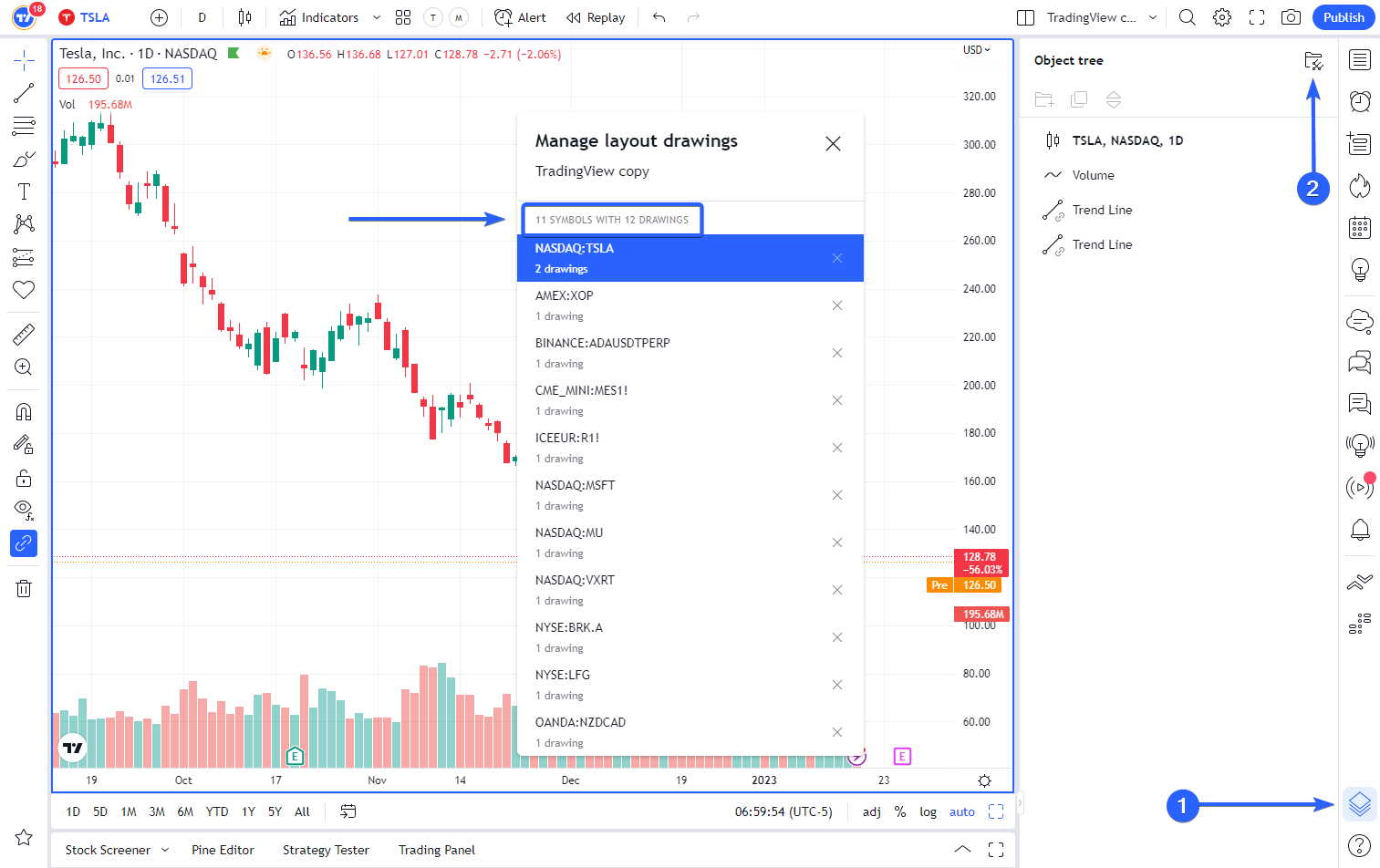
이제 여기까지 왔으니 앞서 언급한 다중 차트 레이아웃에 대해 이야기해 보겠습니다. 따라서 차트 1이라는 단일 차트가 열려 있습니다.
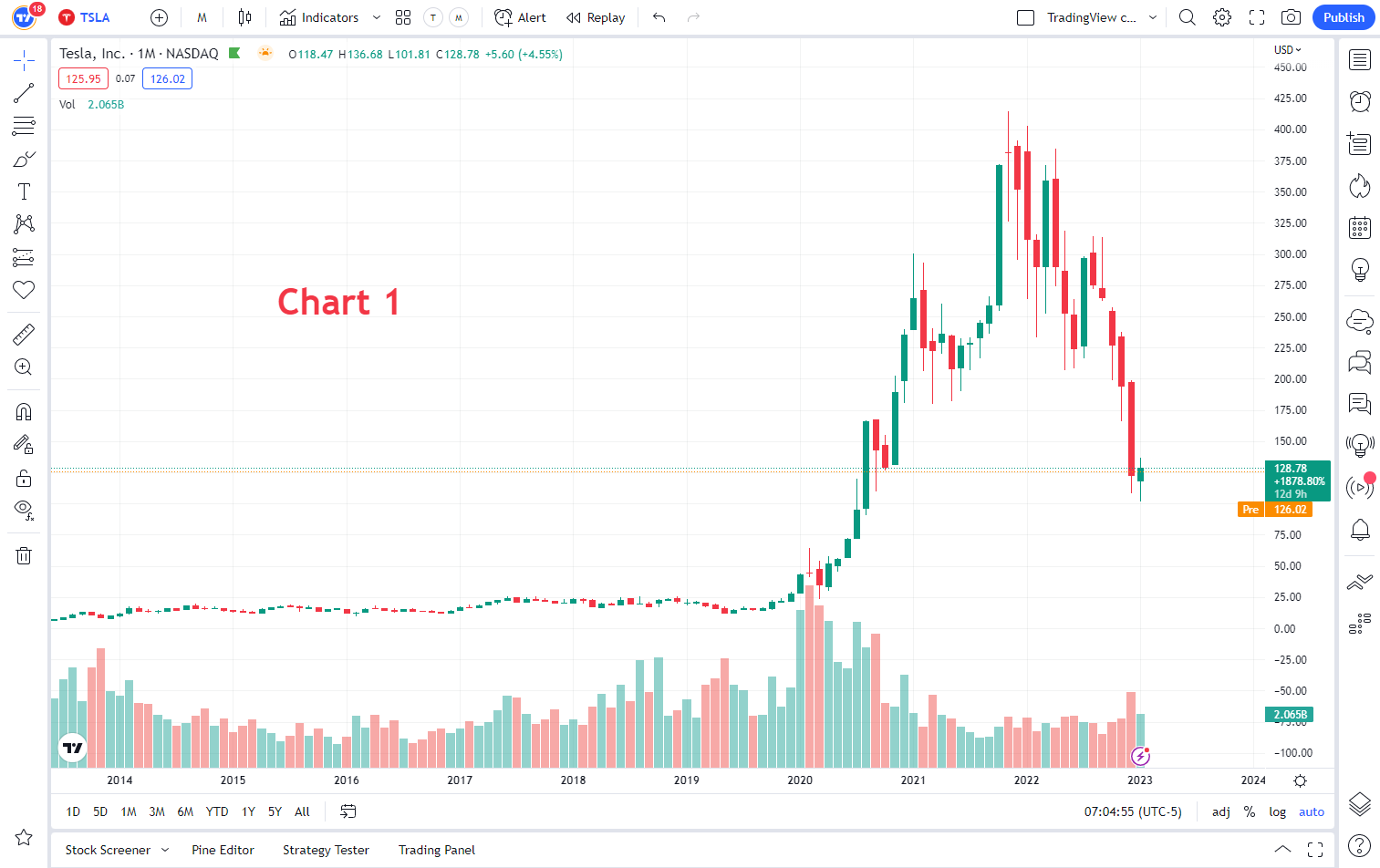
예를 들어 4개의 차트가 열려 있는 경우, 다음 차례대로 1번부터 4번까지 차트가 열립니다:
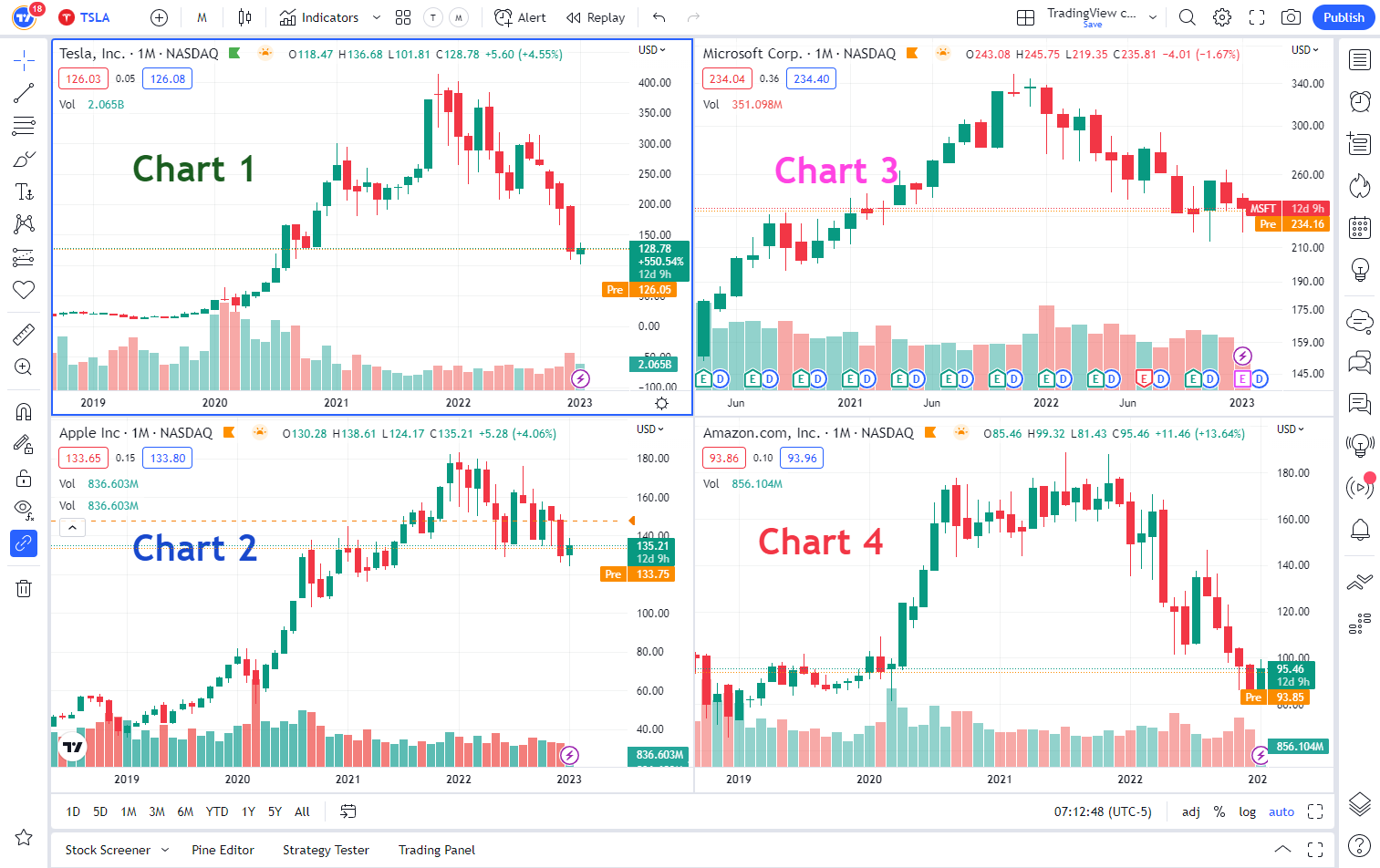
차트 창이 4개입니다. 레이아웃은 폴더이고 그 안에 저장된 심볼/티커 차트는 문서라는 이전의 폴더 비유를 계속 이어간다면, 이 4개의 차트 창은 하위 폴더가 되는 것입니다.
여기서 상당히 혼란스러울 수 있는 것은 다중 차트 레이아웃의 특정 차트에 대한 모든 변경 사항이 다른 모든 차트 창이 아닌 이 특정 차트 창(하위 폴더)에 저장된다는 것입니다. 즉, 하나의 레이아웃 내에서 서로 다른 차트 창은 그림, 인디케이터, 심지어 차트 설정까지 다른 세트를 가질 수 있는 개별적으로 저장된 하위 폴더처럼 작동합니다.
이 기능은 단일 차트 보기로 다시 전환할 때 다중 차트를 잃어버릴 수 있는 사용자(예: 서로 다른 분석이 포함된 4개의 차트를 나란히 표시하려는 경우)에게 정말 유용합니다.
하지만 이 모든 차트 창을 동기화하려고 하면 더 혼란스러워질 수 있습니다. 인디케이터의 경우 이 작업을 쉽게 수행할 수 있습니다:

차트를 마우스 오른쪽 버튼으로 클릭합니다. 색상 등의 경우 선택한 차트의 차트 설정으로 이동하여 하단의 모두에 적용을 누릅니다.
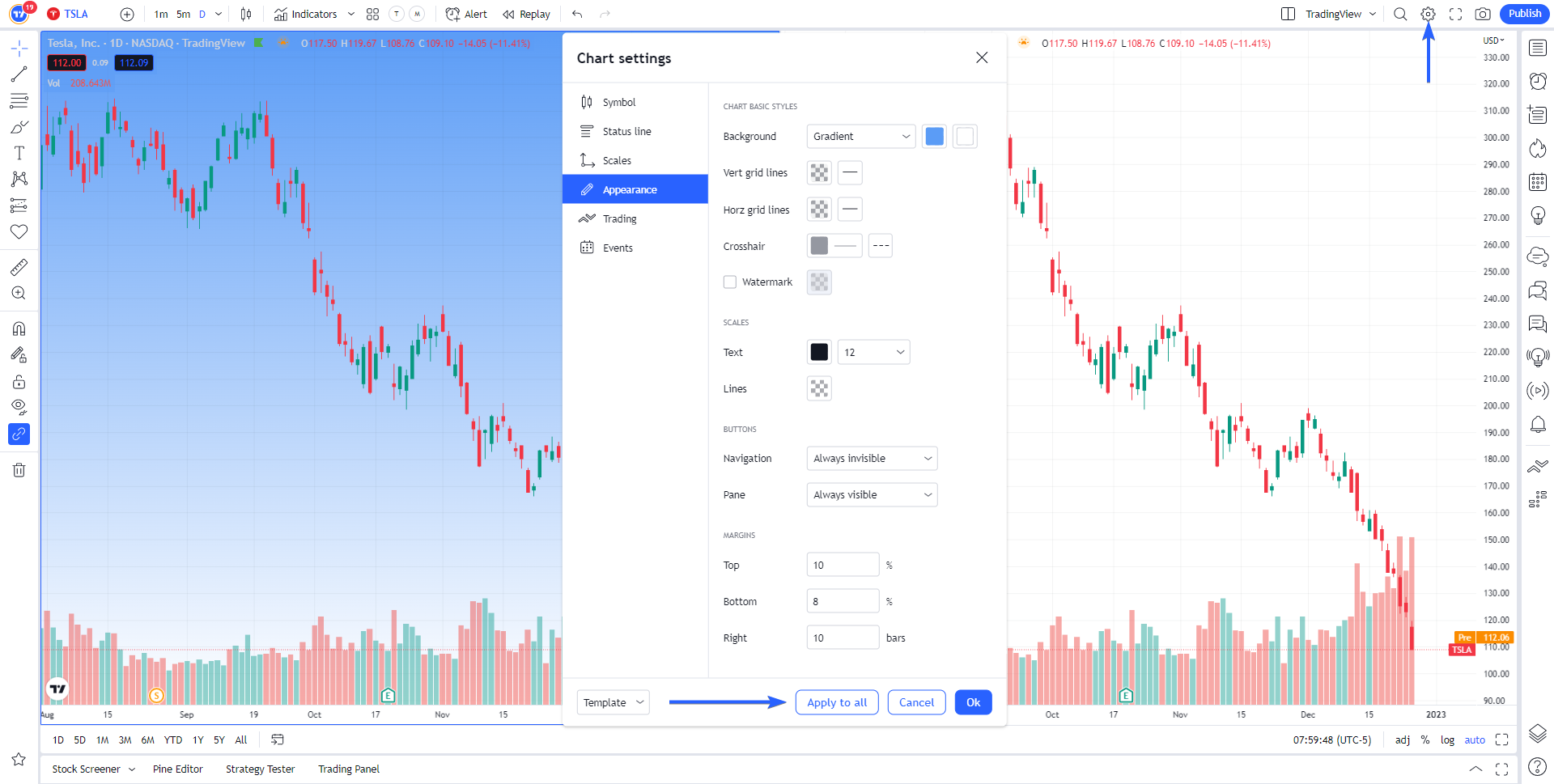
반면에 도면 동기화는 모드를 활성화하는 것과 같습니다. 모드를 활성화하고 멀티 차트 레이아웃을 열고 해당 차트에서 동일한 티커를 열면 이제 새로 만든 도면이 레이아웃 내의 해당 차트 간에 동기화가 시작됩니다. 이 단계 중 하나라도 놓치면 동기화가 제대로 되지 않을 수 있습니다. 또한 동기화는 소급하여 작동하지 않으므로 단일 차트 레이아웃으로 이동하여 한동안 작업한 후 다중 차트 보기를 열면 해당 차트가 현재 버전의 단일 차트에서 복제되는 것이 아니라 이전부터 복원됩니다.
단일 차트 보기로 돌아가야 하는 경우 여기서 할 수 있는 일은 실제로 단일 차트 레이아웃으로 돌아가는 것이 아닙니다.

차트 창 중 하나를 최대화합니다(차트 페이지의 오른쪽 하단 모서리).
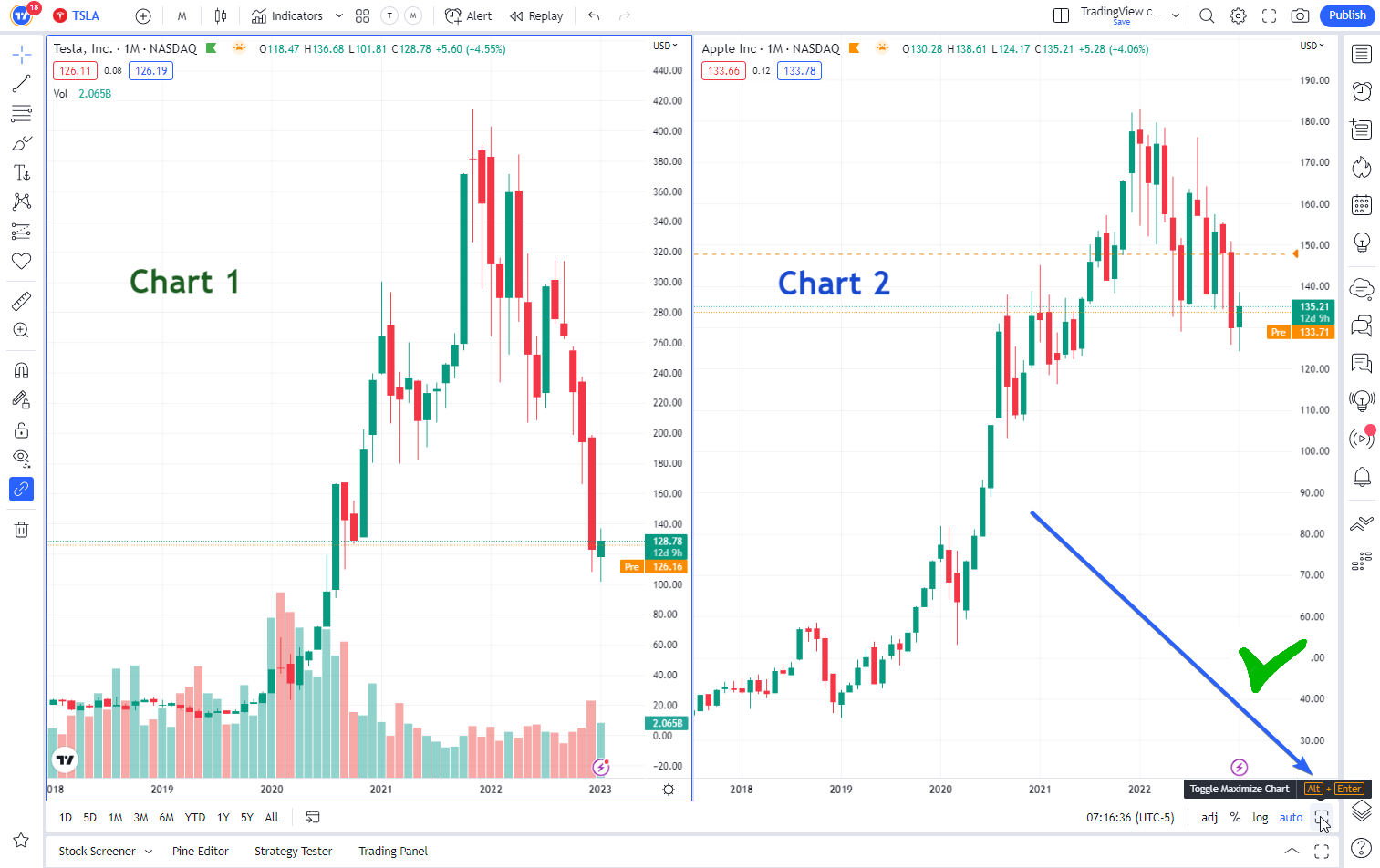
이렇게 하면 도면이 계속 동기화됩니다.
여기까지입니다.
현재 레이아웃 시스템에서 가장 혼란스럽거나 마음에 들지 않는 부분이 있다면 지원 티켓을 통해 알려주세요.